IrfanView为图片添加水印的方法
IrfanView是一款深受用户欢迎的图片查看软件。该软件可以支持预览、无损放大、幻灯片放映、全屏等多种图像浏览方式,还提供了图像剪切、边框添加等强大的处理功能。当用户通过这个软件处理图片时,我们经常需要添加水印来保护图片的安全。有些用户可能不知道如何操作它们。边肖在这里为大家分享了为IrfanView添加水印的教程!

方法/步骤

看图片工具(IrfanView)
大小:58.2 MB版本:4.54绿色中文版环境:WinXP、Win7、Win10、WinAll。
输入下载。
1.首先,我们运行IrfanView,进入如下所示的界面。

2.用户点击功能栏上的[打开]按钮,在输出打开窗口中选择要处理的图像文件。
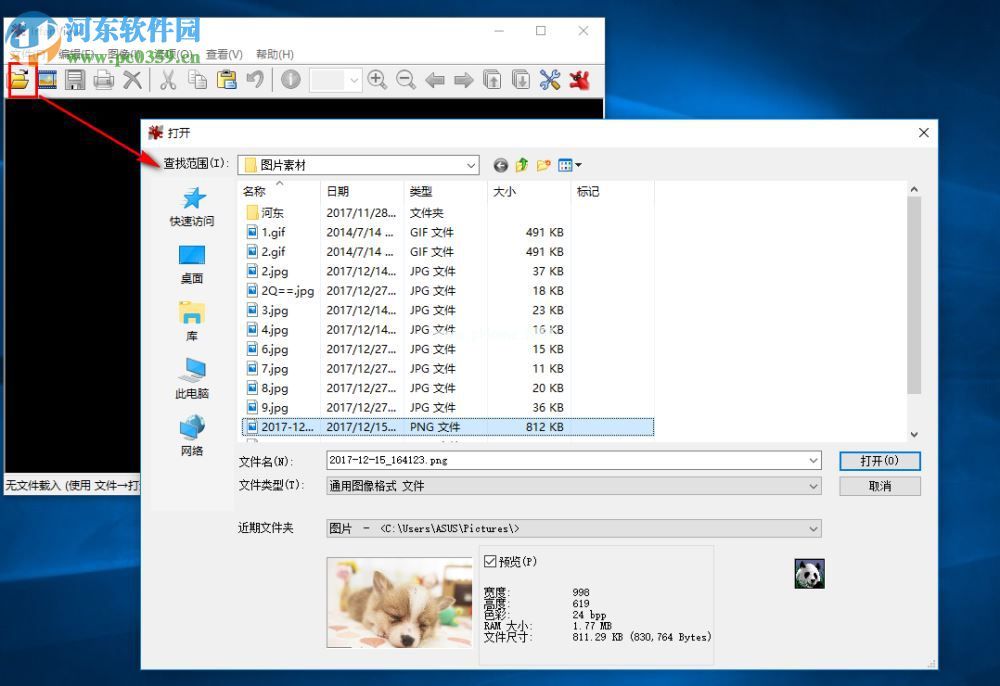
3.如图所示,我们已经在预览界面添加了图片。

4.单击菜单栏上的[编辑],并从传出编辑选项中选择[添加水印图像]。

5.然后,弹出如下添加水印图像窗口。

6.我们单击[水印图像]右侧的[选择]按钮。

7.选择要在弹出窗口中用作水印的图像文件。

8.设置位置。用户可以先在[起点]设置图像的大致位置,然后设置横坐标和纵坐标的偏移值(具体位置)。
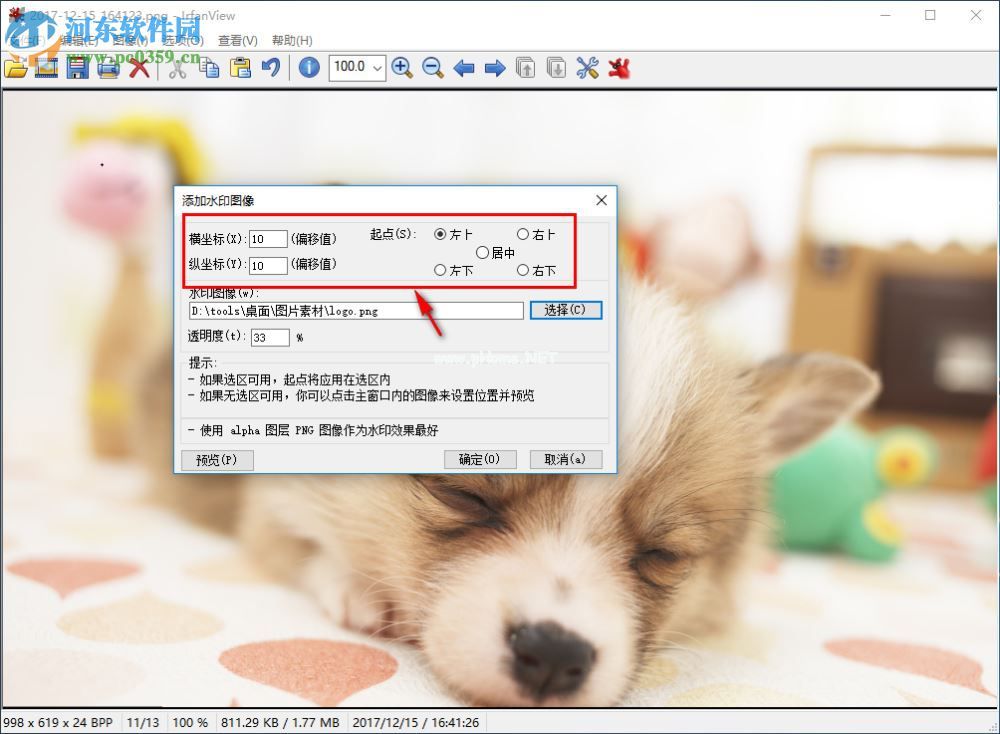
9.我们可以在“透明度”一栏中根据需要设置水印的透明度。

10.预览:用户可以通过点击【预览】按钮,在软件界面预览水印效果,方便您的调整。

10.最后点击确定给图片添加水印,然后点击IrfanView功能栏上的保存保存图片。

以上就是IrfanView添加水印的方法,希望对你有帮助!
版权声明:IrfanView为图片添加水印的方法是由宝哥软件园云端程序自动收集整理而来。如果本文侵犯了你的权益,请联系本站底部QQ或者邮箱删除。

















